Dacă deteriorați fișiere de sistem sau fișiere pe carduri flash și pe suporturi USB, veți avea nevoie de programul R studio. Acest software vizează restaurarea fișierelor de sistem care lipsesc pentru funcționarea completă a unui anumit mediu: hard disk, unitate USB, card de memorie sau unitate hard disk externă. Desigur, nu există nicio garanție că acest software vă va ajuta cu siguranță, dar încercați să vă faceți griji, în orice caz, merită. În acest articol vă veți familiariza cu programul R studio, veți afla despre parametrii și setările sale principale și veți vedea, de asemenea, procesul de recuperare a fișierelor pierdute.
Descărcați și instalați R studio
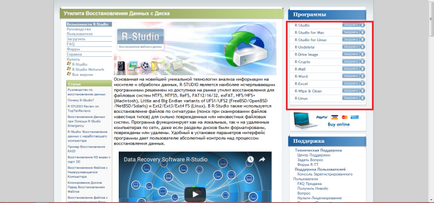
- În pagina următoare, dați clic pe "Descărcați pentru ..." și salvați programul de instalare.
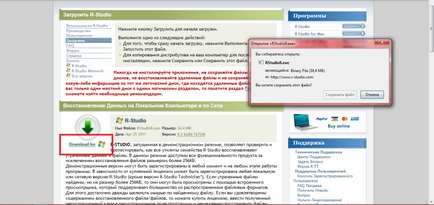
- În timpul instalării, pe lângă procedurile cele mai obișnuite, veți vedea o astfel de fereastră. Vă avertizează că nu se recomandă instalarea programului pe discul pe care urmează să îl restaurați. Acest lucru se aplică tuturor programelor de recuperare și nu ar trebui să uitați.
- Dacă doriți să restaurați unitatea de disc, faceți clic pe butonul "Setări" pentru a vedea instrucțiunile de schimbare a unității de disc.
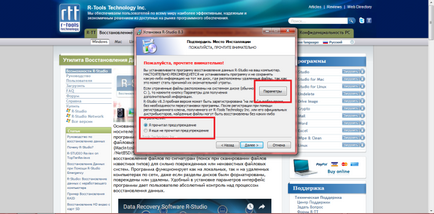
- După instalare, trebuie să faceți clic pe "Demo", deoarece versiunea completă a programului este plătită.
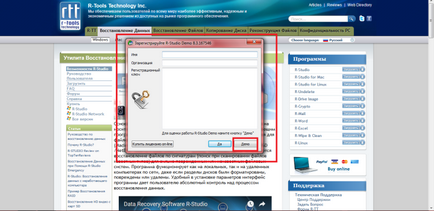
- Aceasta finalizează instalarea R studio. Puteți utiliza toate funcțiile programului.
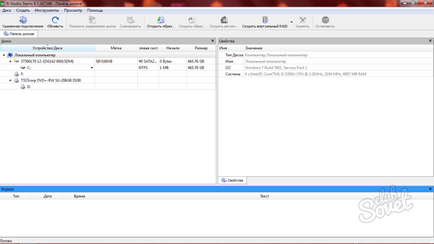
Cum să scanați discuri în R studio
Unicitatea programului este că este capabil să recupereze fișierele chiar și într-un disc formatat pe termen lung sau într-o unitate care a fost complet schimbată într-un format.
În stânga, veți vedea o listă completă a tuturor suporturilor media conectate la computer. De exemplu, vom scana un hard disk local.
- Faceți clic pe dispozitiv cu butonul drept al mouse-ului și selectați elementul "Scanare" din caseta verticală.
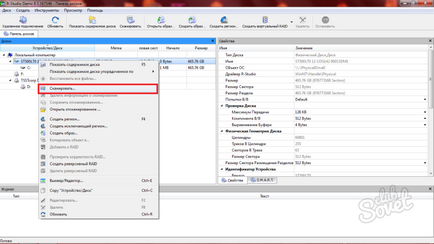
- Va apărea fereastra de configurare a scanării. În acesta, aflați deja date noi despre discul dvs., de exemplu, dacă "Dimensiunea discului" este zero, atunci cel mai probabil discul este defect deloc.
- Lăsați parametrii neschimbați și faceți clic pe "Scanare".
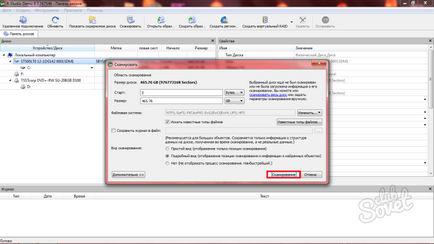
- Puteți urmări scanarea din fereastra din dreapta. Treptat în patrate vor apărea markeri colorați, toate decodificarea culorii pe care o veți găsi în partea de jos a ecranului.
- Nu atingeți programul pe cât posibil în timpul scanării. Nu rulați aplicațiile și browser-ul, lăsați mai bine computerul și faceți alte lucruri.
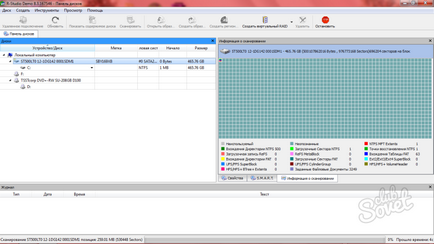
Cum se restaurează fișierele în studio R
După scanare, puteți restabili toate fișierele găsite de program.
- În partea stângă vor apărea secțiuni noi. Unul dintre ele se numește "găsit prin semnături". Faceți clic pe această secțiune pentru a vedea ce ați recuperat.
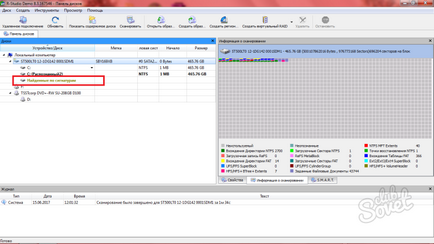
- În stânga veți vedea foldere sub forma unui catalog, făcând clic pe oricare dintre ele, veți vedea conținutul său în partea dreaptă.
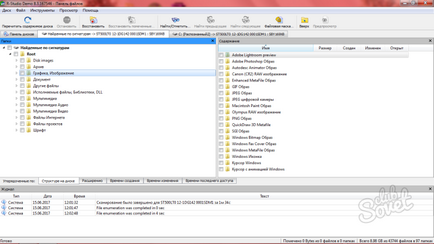
- Găsiți fișierele de care aveți nevoie și faceți clic dreapta pe ele.
- În lista care apare, faceți clic pe Restaurare.
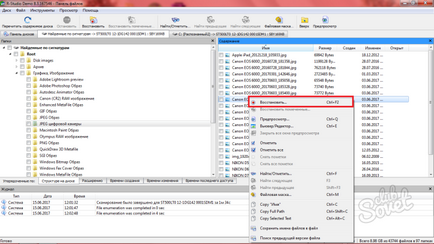
- Setați opțiunile de recuperare în funcție de obiectivele dvs. Apoi faceți clic pe "Da".
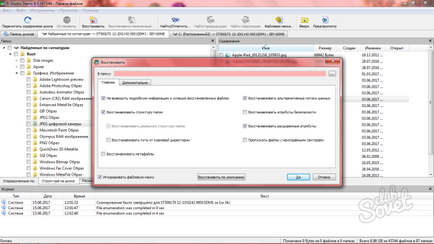
- Selectați directorul în care doriți să salvați fișierul. Rețineți că nu se recomandă salvarea fișierelor pe un disc deteriorat.
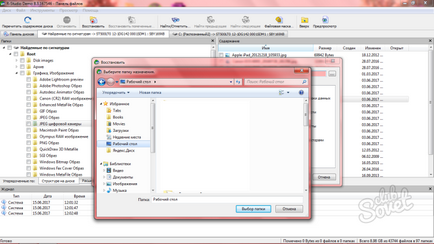
- Procedura va dura doar câteva secunde, fișierele recuperate vor apărea imediat în directorul specificat.
- Rețineți că versiunea demo are numeroase limitări privind numărul și volumul fișierelor care urmează a fi restaurate.

Articole similare
Trimiteți-le prietenilor: